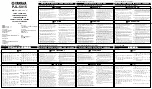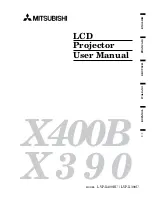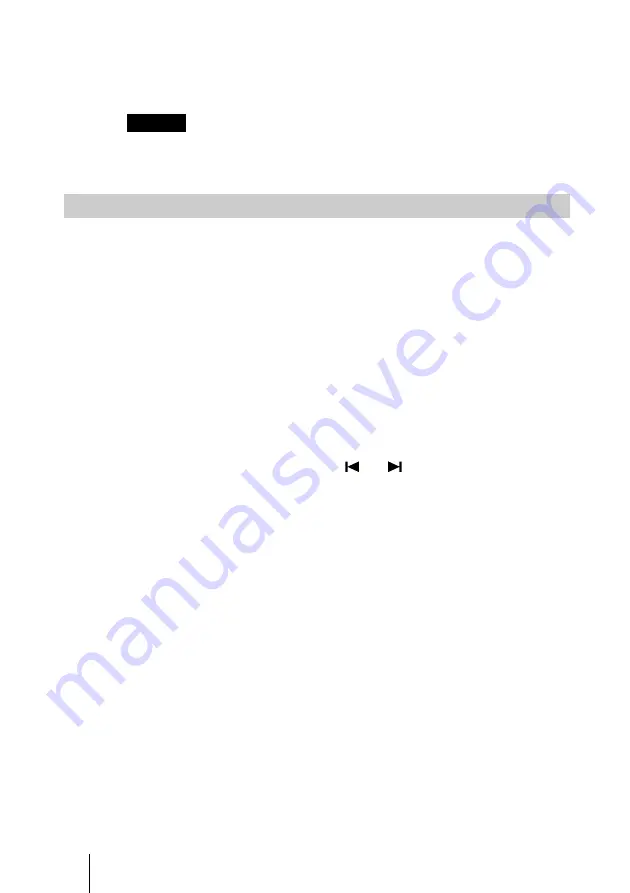
DE
16
Erstellen von Präsentationsmaterialien
2
Klicken Sie auf die Schaltfläche [Ja].
Das in Schritt
4
erstellte Präsentationsmaterial wird auf dem Memory Stick
gespeichert.
Hinweis
Wenn Sie mehrere Projektoren an den Computer anschließen, können Sie keine
Präsentationsmaterialien auf dem Memory Stick speichern.
Sonstige Funktionen
Mit Projector Station stehen neben dem Erstellen von Präsentationsmaterialien
mit den oben genannten beiden Schritten folgende Funktionen zur Verfügung:
• Überprüfen des Inhalts der erstellten Präsentationsmaterialien
• Auswählen einer zu konvertierenden Datei mit der Schaltfläche [Select]
• Löschen zuvor erstellten Präsentationsmaterials
• Erstellen eines Satzes Präsentationsmaterial aus mehreren Dateien
Überprüfen des Inhalts der erstellten Präsentationsmaterialien
Sie können den Inhalt des erstellten Materials anzeigen lassen.
1
Wählen Sie das Präsentationsmaterial, dessen Inhalt Sie überprüfen
wollen, aus dem Titelfeld aus.
Das Titelfenster erscheint im Bereich [PS for Presentation Information].
2
Klicken Sie auf die Schaltfläche [
] or [
].
Die vorherige bzw. nächste Folie erscheint. Wenn Sie auf die Schaltfläche
[Top] klicken, erscheint das Titelfenster.
Auswählen einer zu konvertierenden Datei mit der Schaltfläche [Select]
Statt wie unter Schritt
2
bis
4
von SCHRITT
1
erläutert vorzugehen, können Sie
die zu verwendende Datei auch folgendermaßen auswählen:
1
Klicken Sie auf die Schaltfläche [Select].
Das Dialogfeld “Select File” erscheint.
2
Wählen Sie die Datei aus, aus der Sie Präsentationsmaterial erstellen
wollen. Klicken Sie auf die Schaltfläche [Open].
Das System beginnt, das Präsentationsmaterial zu erstellen. Während das
Material erstellt wird, wird statt der Schaltfläche [Memory Stick...] die
Schaltfläche [Cancel] angezeigt.
Löschen zuvor erstellten Präsentationsmaterials
Wählen Sie das Material, das gelöscht werden soll, aus dem Titelfeld aus, und
klicken Sie auf die Schaltfläche [Delete].
Summary of Contents for VPL-CX3 - XGA LCD Projector
Page 178: ......